- Unity 매뉴얼
- 그래픽스
- 그래픽스 레퍼런스
- 이미지 이펙트 레퍼런스
- 색상 보정 커브(Color Correction Curves)
색상 보정 커브(Color Correction Curves)
__Color Correction Curves__는 각 컬러 채널의 커브를 사용하여 컬러를 조정합니다. 뎁스 기반 조정을 사용하면 카메라와 픽셀의 거리에 따라 컬러를 다르게 조정할 수 있습니다. 예를 들어 랜드스케이프에 있는 오브젝트는 일반적으로 대기 속의 파티클이 산란되는 효과로 인해 거리가 멀어질수록 채도가 줄어듭니다.
선별적인 조정도 적용할 수 있으므로 씬의 타겟 컬러를 사용자가 선택한 다른 컬러로 바꿀 수 있습니다.
마지막으로, 채도는 모든 컬러 채도의 증감을 (이미지가 검정색과 흰색으로 변할 때까지) 조정하는 간편한 방법입니다. 커브만으로는 이 효과를 얻을 수 없습니다.
새로운 색상 보정 룩업 텍스처 효과에서 룩업 텍스처 기반 컬러 그레이딩에 대해서도 알아볼 수 있습니다.
아래 그림에는 간단히 채도 슬라이더와 블루 채널 커브를 개선하여 씬을 현저히 다르게 만들 수 있는 방법이 나와 있습니다.


다른 이미지 이펙트와 마찬가지로, 이 효과를 사용하려면 스탠다드 에셋 효과 패키지를 먼저 설치해야 합니다.
프로퍼티
| 프로퍼티: | 기능: |
|---|---|
| Mode | 고급 또는 단순 설정 모드 중에서 선택합니다. |
| Saturation | 채도 레벨입니다. 0으로 설정하면 흑백 이미지가 생성됩니다. |
| Red | 레드 채널 커브입니다. |
| Green | 그린 채널 커브입니다. |
| Blue | 블루 채널 커브입니다. |
| Red (Depth) | 뎁스 기반 보정을 위한 레드 채널 커브입니다. |
| Green (Depth) | 뎁스 기반 보정을 위한 그린 채널 커브입니다. |
| Blue (Depth) | 뎁스 기반 보정을 위한 블루 채널 커브입니다. |
| Blend Curve | 전경 및 배경 색상 보정의 블렌딩이 수행되는 방법을 정의합니다. |
| Selective Color Correction | |
| Enable | Enables the optional selective color correction. |
| Key | The key color for selective color correction. |
| Target | The target color for selective color correction. |
커브 이해
커브는 이미지를 개선하는 강력한 방법이 되고, 콘트라스트를 줄이거나 색조를 추가하거나 사이키델릭 컬러 효과를 만드는 데 사용할 수 있습니다. 커브는 빨강, 초록, 파랑 컬러 채널에 각각 작용하고 각 입력 밝기 레벨(픽셀의 원래 밝기 값)을 사용자가 선택한 출력 레벨에 매핑하는 아이디어에 기반을 두고 있습니다. 입력과 출력 레벨의 관계는 다음과 같이 간단한 그래프로 나타낼 수 있습니다.
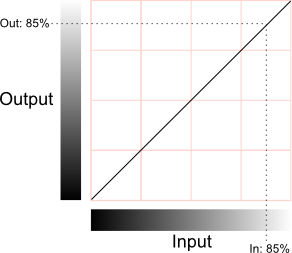
수평 축은 입력 레벨을 나타내고 수직 축은 출력 레벨을 나타냅니다. 선 위의 점은 처리 중에 주어진 입력이 매핑되는 출력 레벨을 지정합니다. “커브”가 왼쪽 하단에서 오른쪽 상단으로 올라가는 디폴트 직선인 경우 입력 값이 동일한 출력 값에 매핑되므로 픽셀이 변경되지 않고 그대로 유지됩니다. 하지만 커브를 다시 그려서 밝기 레벨을 필요에 따라 다시 매핑할 수 있습니다. 간단한 예로는 선이 왼쪽 상단에서 오른쪽 하단까지 대각선으로 표시되는 경우를 들 수 있습니다.
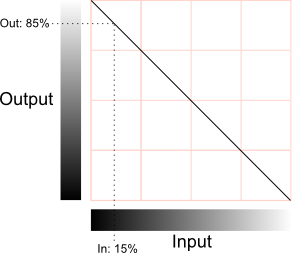
이 경우 픽셀 밝기가 반전되어 0%가 100%에 매핑되고, 25%가 75%에 매핑되고, 그 반대의 경우도 마찬가지입니다. 모든 컬러 채널에 적용하면 이미지가 원본의 네거티브 필름처럼 표시됩니다.
콘트라스트
이미지의 디테일은 대부분 컬러에 관계없이 픽셀 간 밝기 레벨이 차이를 통해 전달됩니다. 밝기 차이가 약 2% 미만인 픽셀은 거의 구별할 수 없지만 차이가 2% 이상이면 차이가 클수록 디테일이 더 자세하다는 인상이 듭니다. 이미지 밝기 값의 차이를 콘트라스트라고 합니다.
커브에 한쪽 모서리에서 반대쪽 모서리까지 연결되는 대각선이 아니라 완만한 기울기가 대신 사용되는 경우 전체 입력 값 범위가 더 작은 출력 값 범위로 좁혀집니다.
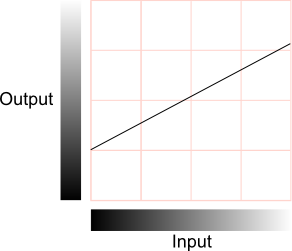
그러면 출력의 픽셀 값 차이가 필연적으로 입력의 픽셀 값 차이보다 작으므로 콘트라스트가 감소하는 효과가 있습니다. 실제로 약간 다른 입력 값 2개가 동일한 출력 값에 매핑될 수 있습니다. 이미지가 더 이상 전체 출력 값 범위에 걸치지 않으므로 커브를 범위의 위 아래로 슬라이드하여 전체적으로 더 밝거나 어두운 이미지를 얻을 수 있습니다. 평균 밝기는 때때로 “sit” 포인트라고 하며, TV의 밝기 조정을 통해 조정되는 파라미터입니다. 콘트라스트를 줄이면 전체적인 밝기에 따라 씬에서 음침함, 안개 또는 눈부신 광원 같은 인상을 줄 수 있습니다.
전체 밝기 레벨 범위에 걸쳐 콘트라스트를 줄일 필요는 없습니다. 커브의 기울기는 커브의 전장을 따라 변할 수 있습니다. 기울기가 완만한 부분은 콘트라스트를 줄인 범위에 해당합니다. 완만한 부분 사이의 기울기는 디폴트보다 더 가파를 수 있고, 콘트라스트는 이런 구간에서 실제로 증가할 수 있습니다. 커브를 이렇게 바꾸는 방법은 이미지 일부의 콘트라스트를 높이면서 디테일이 상대적으로 중요하지 않은 영역의 콘트라스트를 줄이는 데 유용합니다.
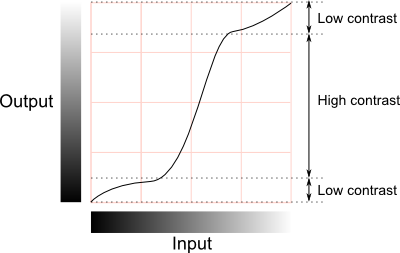
컬러 효과
커브를 각 컬러 채널(빨강, 초록, 파랑)마다 동일하게 설정하면 주로 픽셀 밝기가 변경 사항에 영향을 받지만 컬러는 크게 바뀌지 않고 유지됩니다. 하지만 커브를 각 채널마다 다르게 설정하면 컬러가 크게 바뀔 수 있습니다. 컬러 채널 사이에 여러 복잡한 상호 작용이 가능하지만, 다음 다이어그램을 보면 기본적인 내용을 이해할 수 있습니다.
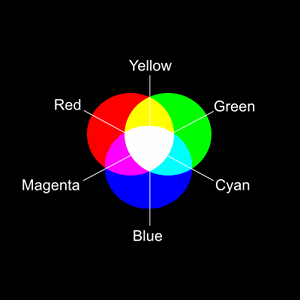
위 섹션에서 설명한 바와 같이 콘트라스트가 감소하면 전체 밝기가 함께 증가하거나 감소할 수 있습니다. 예를 들어 레드 채널의 밝기를 높이면 이미지가 빨간 색조를 띱니다. 밝기를 낮추면 이미지가 청록 색조를 띱니다. 나머지 2개 원색인 초록색과 파란색을 합치면 이 컬러가 얻어지기 때문입니다.
뎁스 기반 색상 보정
컬러를 멀리서 보면 약간 다르게 보이는 경우가 종종 있습니다. 예를 들어 랜드스케이프 씬에서는 대기 중의 광원 산란으로 인해 컬러의 채도가 줄어드는 경향이 있습니다. 이런 효과는 뎁스 기반 색상 보정을 사용하여 만들 수 있습니다. 이 보정을 활성화하면 각각 카메라 근접 클리핑 평면과 원거리 클리핑 평면에 해당하는 두 가지 컬러 커브를 사용할 수 있습니다. 실제로 오브젝트에 적용되는 보정은 카메라와 오브젝트의 거리에 따라 다르고, 두 클리핑 평면 사이의 정규화된 거리가 두 가지 컬러 커브 간에 보간 파라미터로 사용됩니다. 정확한 보간 타입은 컬러 커브에서 입력을 출력에 매핑하는 것과 거의 동일한 방법으로 정규화된 거리를 보간 값에 매핑하는 추가 블렌딩 커브에 따라 지정됩니다. 기본적으로 이 커브는 대각 직선이므로 두 색상 보정 사이에 선형 보간이 수행됩니다. 하지만 거리에 따라 보정이 치우치도록 수정할 수 있습니다.
선별적 색상 보정
이 설정을 사용하면 원본 이미지의 특정 컬러(“키”라고도 함)를 선택한 타겟 컬러로 바꿀 수 있습니다. 정확한 컬러 하나를 키로 사용하면 시각적인 결함이 유입되는 영향이 있으므로 범위를 대신 사용합니다. 그 결과로 얻어지는 컬러는 키와 타겟 컬러 사이의 보간으로, 원본 이미지 픽셀이 지정된 키 컬러에 가까운 정도에 따라 결정됩니다.
커브 편집
인스펙터에서 커브를 하나 클릭하면 편집 창이 열립니다.
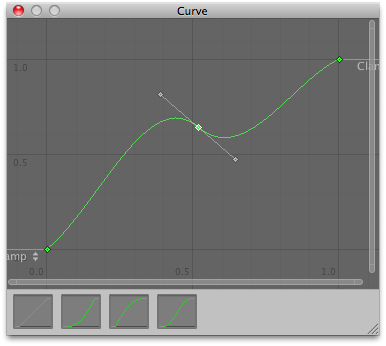
창 하단에는 여러 일반적인 커브의 프리셋이 있습니다. 하지만 키 포인트를 조작하여 커브를 변경할 수도 있습니다. 곡선을 오른쪽 마우스 버튼으로 클릭하면 마우스로 이리저리 드래그할 수 있는 키 포인트가 새로 추가됩니다. 포인트 하나를 오른쪽 마우스 버튼으로 클릭하면 여러 커브 편집 옵션이 있는 컨텍스트 메뉴가 표시됩니다. 키를 삭제할 수 있는 옵션 이외에 커브의 모양에 영향을 미치는 방법을 결정하는 옵션이 4개 더 있습니다.
Auto: 커브가 포인트를 지나고 인접 포인트 사이에 곡선이 매끄럽게 유지되도록 모양이 조정됩니다.
Free Smooth: 키 포인트에 연결된 핸들을 사용하여 커브의 탄젠트를 편집할 수 있습니다.
Flat: Free Smooth 모드가 활성화되고 탄젠트가 수직으로 설정됩니다.
Broken: Free Smooth 모드와 마찬가지로 키 포인트에 탄젠트 핸들이 있지만 커브 왼쪽과 오른쪽에 있는 핸들을 따로 움직여 부드러운 커브가 아닌 날카로운 브레이크를 만들 수 있습니다.
위 옵션 아래에는 포인트의 탄젠트 핸들이 동작하는 방법을 제어하는 몇 가지 설정이 있습니다.
Free: 지정된 탄젠트의 커브에 대해 Broken 모드가 활성화됩니다.
Linear: 키 포인트와 인접 포인트 사이의 커브가 직선으로 설정됩니다.
Constant: 커브에서 인접 커브까지 평평한 수평선이 그려지고 수직 변위가 하나의 급격한 단계로 일어납니다.
하드웨어 지원
This effect requires a graphics card that supports Depth Textures. See the Graphics Hardware Capabilities and Emulation page for further details and a list of compliant hardware.